Kā atlasīt failus un mapes operētājsistēmā Windows 7 ar izvēles rūtiņām

Kā iespējot izvēles rūtiņas, lai operētājsistēmā Windows 7 atlasītu vairākus failus
1. Klikšķis uz Windows Start Menu Orb, tad Veids iekšā Mapes opcijas un Nospiediet Ievadiet.
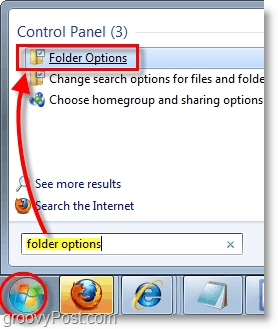
2. Mapes opciju logā Klikšķis uz Skats cilni un pēc tam Pārbaudiet kaste Izmantojiet izvēles rūtiņas, lai atlasītu vienumus. Kad esat pabeidzis Klikšķis labi lai saglabātu izmaiņas.
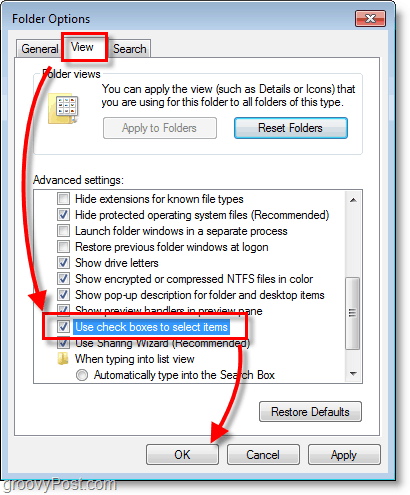
Tas ir tas, ātri un vienkārši. Tagad, kad vien vēlaties Izvēlieties vairākus vienumus, pārlūkojot mapes operētājsistēmā Windows 7, varat to izdarīt, izmantojot izvēles rūtiņas.
Daži papildu padomi par Windows 7 faila / mapes vienuma izvēles rūtiņām:
- Ja jūs nejauši Klikšķis failā, nevis izvēles rūtiņā, tiks notīrītas visas pārējās izvēles rūtiņas!
- Kastes paliks paslēptas, līdz novietojat kursoru vai noklikšķiniet uz tiem.
- Vienkārši noņemiet izvēles rūtiņas atzīmi 2. darbībā, lai atspējotu izvēles rūtiņu, lai atlasītu vienumu funkciju.
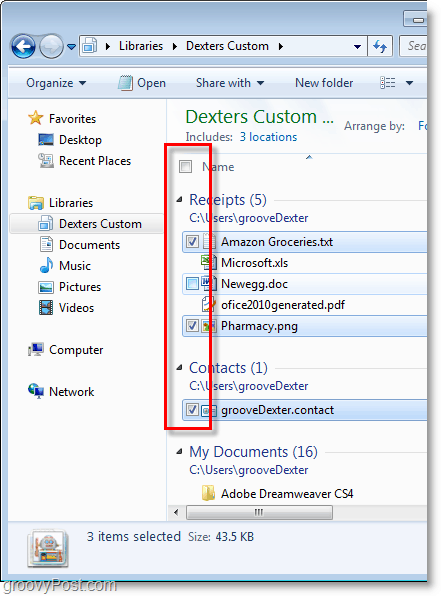









Atstājiet savu komentāru